看護師・看護学生のパソコン操作Q&A 1(医療イラストのダウンロード方法)
- Q1 ダウンロードの方法がわかりません。
-
Nステでは現在、医療イラストとパワーポイントのデザインテンプレートがダウンロードできます。ダウンロードの方法はそれぞれ多少異なりますが、どちらも一覧の中からクリックするだけで簡単にダウンロードできます。
デジタルカメラで撮った写真等と混在しないよう、ここでは『ドキュメント』に保存する方法を紹介します。
Windows XPの場合
1
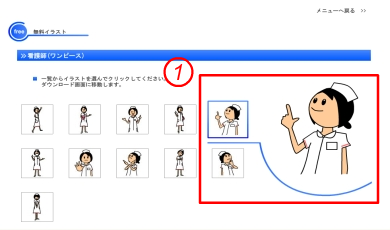 無料イラストの一覧からダウンロードしたいイラストを探します。イラストの上にマウスカーソルを合わせると①のようにイラストが大きく表示されます。ダウンロードしたいイラストをこの状態でクリックします。
無料イラストの一覧からダウンロードしたいイラストを探します。イラストの上にマウスカーソルを合わせると①のようにイラストが大きく表示されます。ダウンロードしたいイラストをこの状態でクリックします。
![]()
2
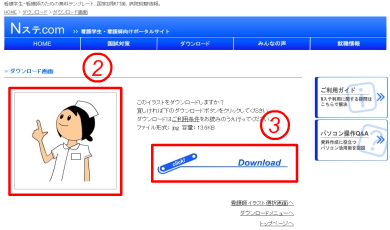 ダウンロードしたいイラストの確認画面に移動するので、②に表示されているイラストでよければ③の『Download』をクリックします。
ダウンロードしたいイラストの確認画面に移動するので、②に表示されているイラストでよければ③の『Download』をクリックします。
![]()
3
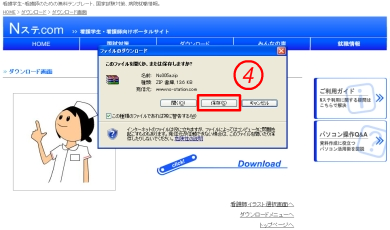 クリックすると図のような『ファイルのダウンロード』というウィンドウが表示されます。ダウンロードするため、④の『保存』をクリックします。
クリックすると図のような『ファイルのダウンロード』というウィンドウが表示されます。ダウンロードするため、④の『保存』をクリックします。
![]()
4
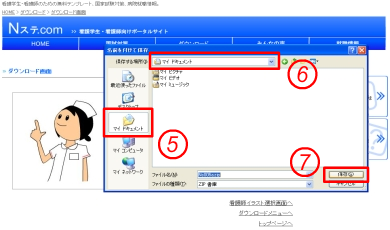 次に図のような『名前を付けて保存』ウィンドウが表示されます。⑤の『マイ ドキュメント』をクリックし、⑥に『マイ ドキュメント』と表示されていることを確認します。確認できたら⑦の『保存』をクリックします。
次に図のような『名前を付けて保存』ウィンドウが表示されます。⑤の『マイ ドキュメント』をクリックし、⑥に『マイ ドキュメント』と表示されていることを確認します。確認できたら⑦の『保存』をクリックします。
![]()
5
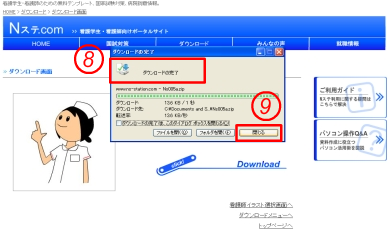 最後に図のような『ダウンロードの完了』というウィンドウが表示されます。⑧の場所に『ダウンロードの完了』と表示されるまで待ちます。表示されたら、⑨の『閉じる』をクリックします。これでダウンロードは完了です。尚、イラストのファイルは圧縮された形式(ZIP)になっていますので、ご注意ください。圧縮された形式(ZIP)について疑問の方は看護師・看護学生のパソコン操作Q&A 2をご覧ください。
最後に図のような『ダウンロードの完了』というウィンドウが表示されます。⑧の場所に『ダウンロードの完了』と表示されるまで待ちます。表示されたら、⑨の『閉じる』をクリックします。これでダウンロードは完了です。尚、イラストのファイルは圧縮された形式(ZIP)になっていますので、ご注意ください。圧縮された形式(ZIP)について疑問の方は看護師・看護学生のパソコン操作Q&A 2をご覧ください。
1
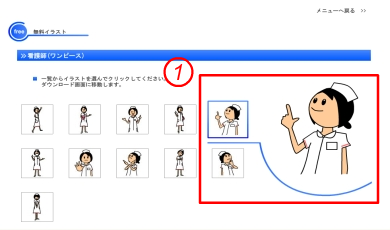 無料イラストの一覧からダウンロードしたいイラストを探します。イラストの上にマウスカーソルを合わせると①のようにイラストが大きく表示されます。ダウンロードしたいイラストをこの状態でクリックします。
無料イラストの一覧からダウンロードしたいイラストを探します。イラストの上にマウスカーソルを合わせると①のようにイラストが大きく表示されます。ダウンロードしたいイラストをこの状態でクリックします。
![]()
2
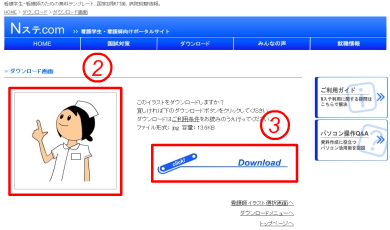 ダウンロードしたいイラストの確認画面に移動するので、②に表示されているイラストでよければ③の『Download』をクリックします。
ダウンロードしたいイラストの確認画面に移動するので、②に表示されているイラストでよければ③の『Download』をクリックします。
![]()
3
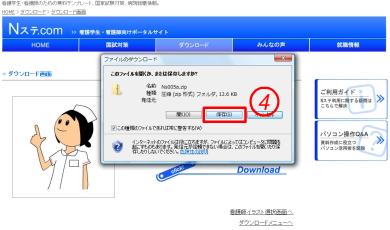 クリックすると図のような『ファイルのダウンロード』というウィンドウが表示されます。ダウンロードするため、④の『保存』をクリックします。
クリックすると図のような『ファイルのダウンロード』というウィンドウが表示されます。ダウンロードするため、④の『保存』をクリックします。
![]()
4
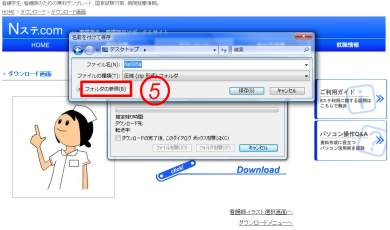 『保存』をクリックすると図もしくは5の図のように『名前を付けて保存』ウィンドウが表示されます。図のように表示されたら⑤の『フォルダの参照』をクリックします。
『保存』をクリックすると図もしくは5の図のように『名前を付けて保存』ウィンドウが表示されます。図のように表示されたら⑤の『フォルダの参照』をクリックします。
![]()
5
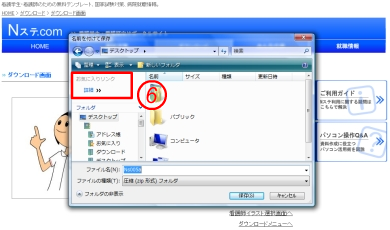 ⑥の『お気に入りリンク』の中の『詳細』をクリックします。
⑥の『お気に入りリンク』の中の『詳細』をクリックします。
![]()
6
 ⑦のようなメニューが表示されるので、その中から『ドキュメント』をクリックします。
⑦のようなメニューが表示されるので、その中から『ドキュメント』をクリックします。
![]()
7
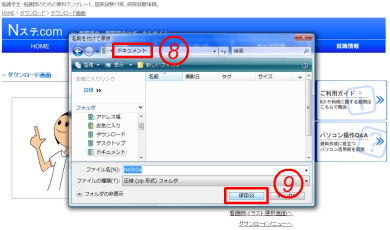 ⑧に『ドキュメント』と表示されていることを確認してください。確認できたら⑨の『保存』をクリックします。
⑧に『ドキュメント』と表示されていることを確認してください。確認できたら⑨の『保存』をクリックします。
![]()
8
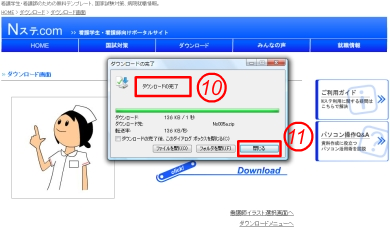 最後に図のような『ダウンロードの完了』というウィンドウが表示されます。⑩の場所に『ダウンロードの完了』と表示されるまで待ちます。表示されたら、⑪の『閉じる』をクリックします。これでダウンロードは完了です。尚、イラストのファイルは圧縮された形式(ZIP)になっていますので、ご注意ください。圧縮された形式(ZIP)について疑問の方は看護師・看護学生のパソコン操作Q&A 2をご覧ください。
最後に図のような『ダウンロードの完了』というウィンドウが表示されます。⑩の場所に『ダウンロードの完了』と表示されるまで待ちます。表示されたら、⑪の『閉じる』をクリックします。これでダウンロードは完了です。尚、イラストのファイルは圧縮された形式(ZIP)になっていますので、ご注意ください。圧縮された形式(ZIP)について疑問の方は看護師・看護学生のパソコン操作Q&A 2をご覧ください。
1
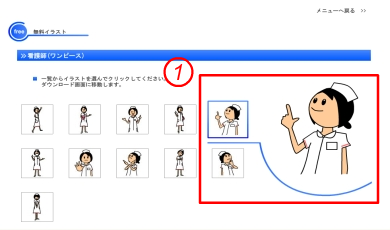 無料イラストの一覧からダウンロードしたいイラストを探します。イラストの上にマウスカーソルを合わせると①のようにイラストが大きく表示されます。ダウンロードしたいイラストをこの状態でクリックします。
無料イラストの一覧からダウンロードしたいイラストを探します。イラストの上にマウスカーソルを合わせると①のようにイラストが大きく表示されます。ダウンロードしたいイラストをこの状態でクリックします。
![]()
2
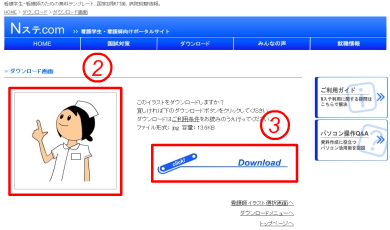 ダウンロードしたいイラストの確認画面に移動するので、②に表示されているイラストでよければ③の『Download』をクリックします。
ダウンロードしたいイラストの確認画面に移動するので、②に表示されているイラストでよければ③の『Download』をクリックします。
![]()
3
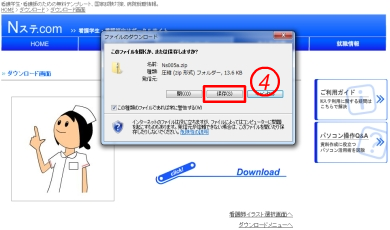 クリックすると図のような『ファイルのダウンロード』というウィンドウが表示されます。ダウンロードするため、④の『保存』をクリックします。
クリックすると図のような『ファイルのダウンロード』というウィンドウが表示されます。ダウンロードするため、④の『保存』をクリックします。
![]()
4
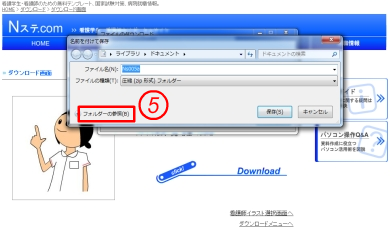 『保存』をクリックすると図もしくは5の図のように『名前を付けて保存』ウィンドウが表示されます。図のように表示されたら⑤の『フォルダーの参照』をクリックします。
『保存』をクリックすると図もしくは5の図のように『名前を付けて保存』ウィンドウが表示されます。図のように表示されたら⑤の『フォルダーの参照』をクリックします。
![]()
5
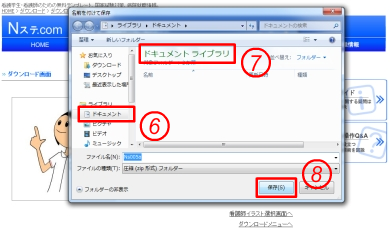 ⑥の『ドキュメント』をクリックし、⑦に『ドキュメント ライブラリ』と表示されていることを確認してください。。確認できたら⑧の『保存』をクリックします。
⑥の『ドキュメント』をクリックし、⑦に『ドキュメント ライブラリ』と表示されていることを確認してください。。確認できたら⑧の『保存』をクリックします。
![]()
6
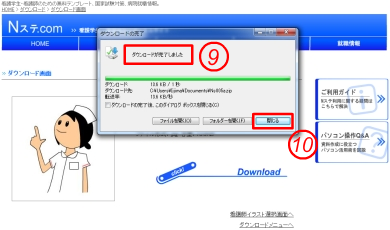 最後に図のような『ダウンロードの完了』というウィンドウが表示されます。⑨の場所に『ダウンロードの完了』と表示されるまで待ちます。表示されたら、⑩の『閉じる』をクリックします。これでダウンロードは完了です。尚、イラストのファイルは圧縮された形式(ZIP)になっていますので、ご注意ください。圧縮された形式(ZIP)について疑問の方は看護師・看護学生のパソコン操作Q&A 2をご覧ください。
最後に図のような『ダウンロードの完了』というウィンドウが表示されます。⑨の場所に『ダウンロードの完了』と表示されるまで待ちます。表示されたら、⑩の『閉じる』をクリックします。これでダウンロードは完了です。尚、イラストのファイルは圧縮された形式(ZIP)になっていますので、ご注意ください。圧縮された形式(ZIP)について疑問の方は看護師・看護学生のパソコン操作Q&A 2をご覧ください。